Apple iPad problémák megoldása és hasznos tippeket
A fő probléma az, hogy az iPad nem jön semmilyen részletes utasításokat, és nem minden diagnosztikai szoftver, amely segít megérteni, hogy mi folyik a planshetnikov. Használati útmutató (elérhető a fülek a Safari), valamint az Apple Support oldalon van egy jó kezdet, de még ezek a források néha nem elég.
Az alábbiakban röviden ismertetjük néhány hasznos módszerek „kezelés” az iPad leggyakoribb betegségeit, és ad néhány tippet, hogyan lehet, hogy úgy működik, ahogy szeretné.
Sok esetben a probléma az oldalon az iPad beállításokat. Vannak azonban korlátai. Például, felejtsd el az akkumulátor cseréje, hozzátéve memória chipek vagy kalibrálását az érintőképernyő. Abban az esetben, az ilyen hibák, meg kell küldeni az iPad vissza az Apple.
problémák megoldása
Wi-Fi hálózat az egyetlen szabad utat csatlakozni az iPad az egész megmaradt világ. Sajnos, van egy csomó potenciális kapcsolódási problémák. Sor Wi-Fi iPad akcióban sokkal korlátozottabb, mint a legtöbb laptop - a maximális hatótávolsága iPad fellépés területén 19,8m, míg a legtöbb notebook képes dolgozni a parttól 30,4m. Ezért, ha problémái vannak az iPad Wi-Fi-vel, hogy kezdődik a lépés közelebb a router.
Ha a kapcsolat megszakad többször, próbálja megújítani a bérleti Dynamic Host Configuration Protocol (DHCP). A Beállítások oldalon, megy a részben a Wi-Fi-vel és kattintson a kis kis nyílra a jobb oldalon a vonal kívánt hálózatot. Ezután kattints a „Frissítés bérleti díj”, hogy frissítse a kapcsolatot a router.
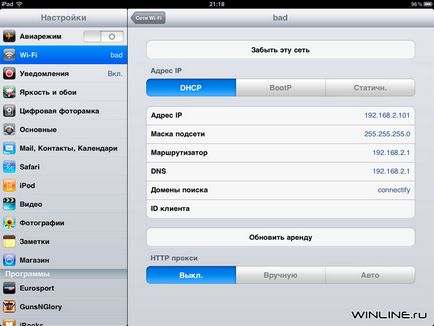
Áramellátási problémák
A legtöbb iPad újratöltés nélkül állni hét vagy nyolc órát. Te messze ezek a számok? Itt van, mit tehetünk, hogy az iPad továbbra is dolgozni, a munka és a munka.
- Állítsa be a fényerőt. A Beállítások oldalon, megy a részben a fényerő és a tapéta, kikapcsolja az automatikus fényerő, majd állítsa be a fényerőt a kívánt szintre.
- Kapcsolja ki a Bluetooth. Ha nem használja a vezeték nélküli billentyűzetet vagy fejhallgató, kapcsolja ki a Bluetooth. Ehhez nyissa meg a Beállítások oldalt az „Általános”, kattintson a Bluetooth, majd kapcsolja ki, ha ez volt.
- Kapcsolja ki a 3G-modemet. Ha nem használ 3G-modemet, akkor tiltsa le. Ehhez a beállítások oldalon, kattintson a menü „Cellular Data” és húzza ki.
Időről időre nem nyilvánvaló, hogy miért iPad lehet lefagy, és nem reagál az érintésre. A legtöbb esetben ezeket a problémákat okozza szoftver. És annak érdekében, hogy megoldja őket, akkor három dolgot:
- Zárja be az aktív alkalmazás megnyomásával a Home, a rendszer visszatért a honlapon;
- Ha ez nem segít, próbálja meg a soft reset gomb nyomva tartásával a Sleep gomb / ébrenlét körülbelül öt másodpercig, amíg a csúszka ki. Húzza az ujját rajta, hogy kikapcsolja az iPad. Kikapcsolása után nyomja meg a Sleep / Wake gombot az iPad kezdje újra;
- Problémák továbbra is fennállnak? Ideje újraindítani a rendszert, és elölről kezdeni az egészet. Ezúttal együtt az Altatás / Ébresztés gombot, nyomja meg a Home gombot. A képernyő elsötétül, és akkor látni fogja az Apple logó. iPad kell kezdeni, és - remélhetőleg - jól működik.
A leggyakoribb panasz az iPad, amit hallottam, hogy a tabletta nem kerül feltöltésre, amikor csatlakozik az USB-kábellel a számítógéphez.
A probléma lényege az, hogy az USB-port a sok agyak, kis laptopok és még néhány asztali számítógépek nem elég erős, hogy töltse fel az iPad. Ilyen esetekben az akkumulátor ikon a jobb felső sarokban a jelentések, hogy a töltés nem megy.
Azonban ez a probléma könnyen megoldható. Ha nem kívánja használni a készüléket az iPad kínálat, hogy jön egy síkágyas, akkor csatlakoztassa táblagépét USB-hub külső tápegység.
Egy másik megoldás erre a problémára - ez a szerszám használata az iPad töltés a számítógépről az alaplap gyártók. Ez Ai Charger Asus, ON_OFF Charge Gigabyte, és az i-töltő MSI. By segédprogram telepítése a számítógépre, akkor mindig fel az iPad az USB porton keresztül.
Itt az Asus Ai Charger laptopomon:
Peregrv és hipotermia
Lítium-polimer akkumulátor IPAD nagyon érzékeny a hőmérséklet-változásokat - nem szeretik, ha a környezeti hőmérséklet 0 fok alatt, illetve 35 ° C hőmérsékleten hőkezeljük. Ennek eredményeként túl sokáig megtalálni az iPad a nap alatt, a tabletta „megijedt” a túlmelegedés és automatikusan kikapcsol.
Ebben az esetben, meg tudod csinálni, csak egy dolog. Hagyjuk kihűlni, majd indítsa újra. A forró napokon, használja az iPad az árnyékban, és ne hagyja, hogy a forró helyen, mint a hátsó gép polcon.
És, ha csak jönnek a hideg, éppen ellenkezőleg hagyja az iPad egy kicsit meleg.
iPad kell csatlakoztatni a számítógép időnként frissíteni a szoftvert, új alkalmazások letöltését és frissíteni az adatokat is. Azonban az úton vannak akadályai szinkronizálást.
Először is, ha az iPad majdnem lemerült akkumulátor, akkor nem kell csatlakoztatni a számítógéphez. Tehát arról, iPad feltöltve.
Ha a fogadó számítógép nem ismeri fel az iPad, akkor a találkozás egy hosszú késedelmet szenved szinkronizálást. A forrás ez a probléma gyakran a programban AMDS (Apple Mobile Device Support), amely bemutatja a kapcsolatot a számítógépek. Minden, amit gyakran szükség - ez újraindul.
Ehhez, ha szinkronizálni iPad a számítógéppel, például a Windows 7, menj a „Vezérlőpult” - „Rendszer és adminisztráció” és nyissa meg a „Szolgáltatások”. A Szolgáltatások ablakban keresse az Apple Mobile Device Service. Kattintson a Stop Service gombra, majd indítsa újra.
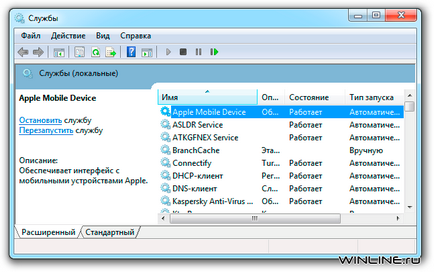
Ha ez nem oldja meg a problémát, próbálja meg eltávolítani és újratelepíteni AMDS a számítógép és az iTunes. Ehhez egyszerűen megy a központ és a közönséges töröljön programokat. Továbbá, ha letöltésével és telepítésével iTunes legújabb verzióját, és kapsz a legújabb verzióját AMDS.
A tulajdonosok a Mac számítógépek, az Apple azt tanácsolják, hogy újraindul, és egyszerűen cserélje ki a AMDS. Mac-en, a folyamat kissé bonyolultabb, de összességében ez a célja az ugyanezt a gondolatot: távolítsa AMDS és az iTunes, majd telepítse újra a programot.
A Finder, hogy keresse meg az iTunes, és távolítsa el a szemetet. A / System / Library / Extensions / AppleMobileDevice.kext találja a fájlt, és törölje. A / System / Library / Számlák találni AppleMobileDeviceSupport.pkg és küldje el a kosárba. A Lomtár kiürítése, és indítsa újra a rendszert. Ezután töltse le és telepítse a legújabb verzióját iTunes. Ha ezek a tippek nem segítenek, kérjük, olvassa el az Apple dokumentációját.
Az érintőképernyő az iPad a fő felület a készülék, így előbb-utóbb ez lesz piszkos és vált szinte használhatatlan. És ezért eljön az ideje, hogy tisztítsa meg.
Óvakodj a csiszoló vagy ammónia alapú tisztítószert szemüveget. Ez a legjobb, ha finoman protrete képernyőt egy nedves ruhával. Én is egy puha mikroszálas kendővel, ami segít törölje a képernyőt iPad néhány naponta.
By the way, nagyon jó ruhával törölje az iPad képernyő jön natív fedél Apple-től.

Néhány iPad tulajdonosok, hogy megvédje a tablet képernyőjén, beillesztés különböző védőfóliát. Már mindenkinek szüksége van, hogy maguk döntsék, hogy ez sokkal fontosabb - élvezze a minőség a képernyőn, vagy, hogy vigyázzon rá a film a következő tablettát tulajdonos.
Az egyik leghasznosabb dolog a szoftver iPad szoftver van, hogy amikor szinkronizálja a fogadó számítógép, ez egy biztonsági másolatot az összes iPad rendszert. És ha a rendszer elkezd dolgozni elég, akkor mindig megpróbál visszamenni az utolsó a „szinkronizált” példányt.
Csatlakoztassa az iPad USB-kábellel a számítógéphez. Ez automatikusan meg kell kezdeni az iTunes. Ha bármilyen más konfiguráció, indítsa el a programot manuálisan.
Továbbá, az iTunes ablakban kattintson az iPad a bal oldalon a képernyő a menüben a „Devices”, és válassza ki az „Általános” fülre. Az ikonra kattintva helyreállítása „Lost”, és erősítse meg, amit akar.
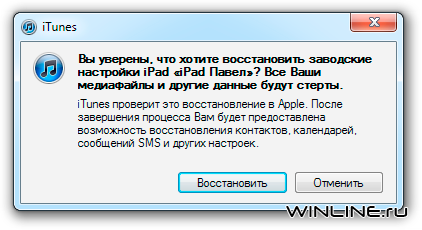
Rövid idő múlva látni fogja ezt az ablakot:
Ha ez nem oldja meg a problémát, válassza ki a „Beállítás új iPad», a nulláról kell kezdeni, de akkor el fogja veszíteni mindent, amit tettetek, és vettem attól a pillanattól kezdve, hogy ő hozta iPad ki a boltban.
Az egész folyamat néhány percet vesz igénybe, hogy egy fél órát. Aztán azt veszi észre, hogy az ikonok ábécé sorrendben, nem pedig a megrendelés el őket rendezni.
Ha a képernyőn a iPad után öt perc inaktivitás fekete lesz, és érintse meg nem segít hozza vissza az életbe, akkor lehetséges, hogy nem tört el, csak alszik, hogy energiát takarítson meg. Néhány felhasználó nem tetszik, bár ez könnyen megszabadulni.
A Beállítások oldalon, lépjen a menü „Basic” és az „Auto-Lock” szakaszban.
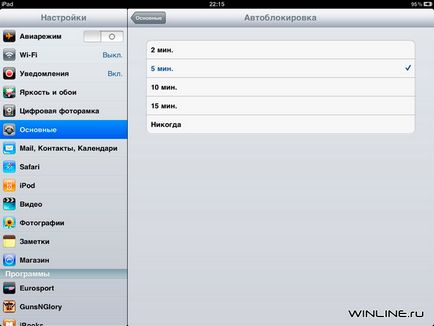
A választás adott 2, 5, 10 vagy 15 perc. Ha szükséges, ez a funkció ki van kapcsolva teljesen, így a iPad mindig aktív maradt (bár ez természetesen negatív hatással az idő az akkumulátor élettartama).